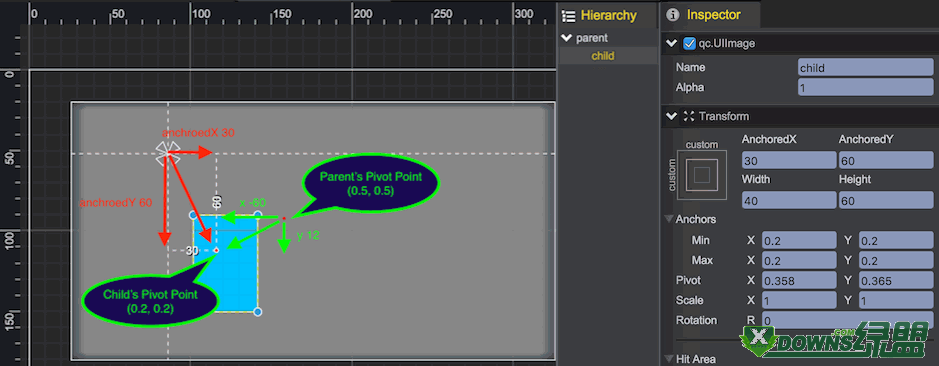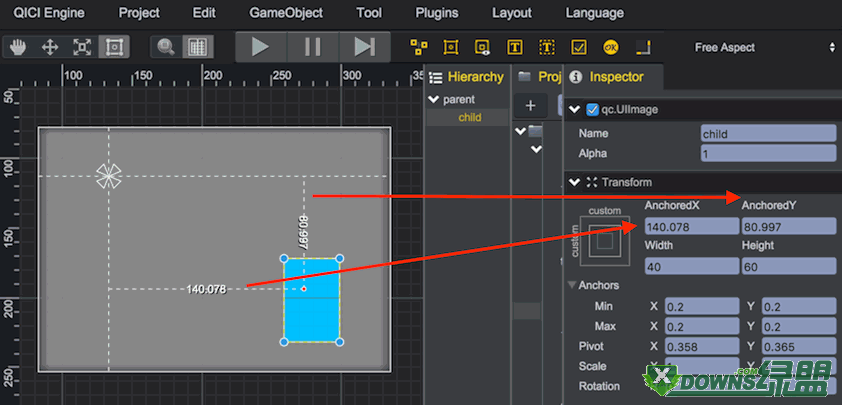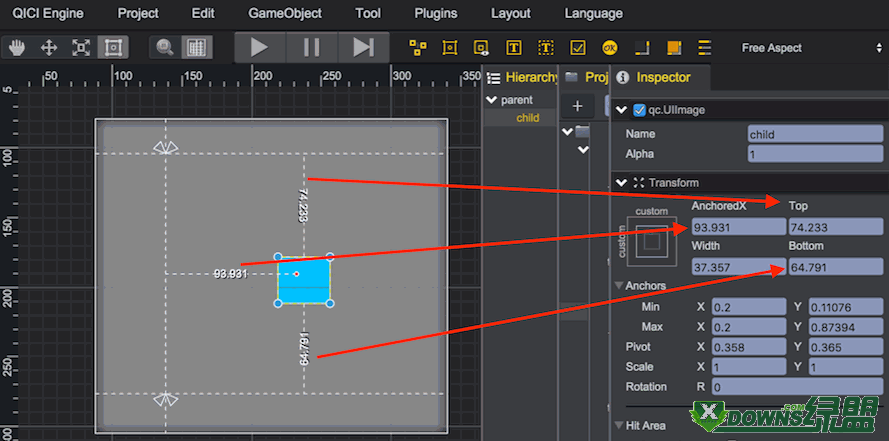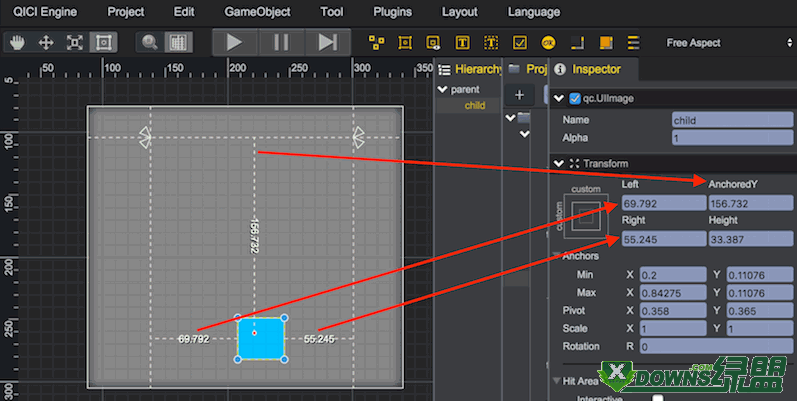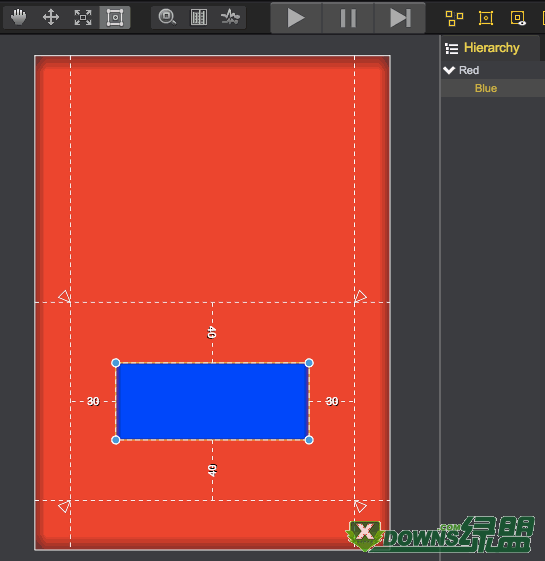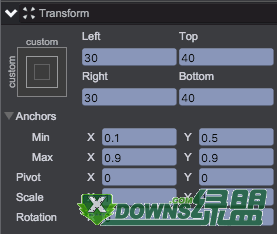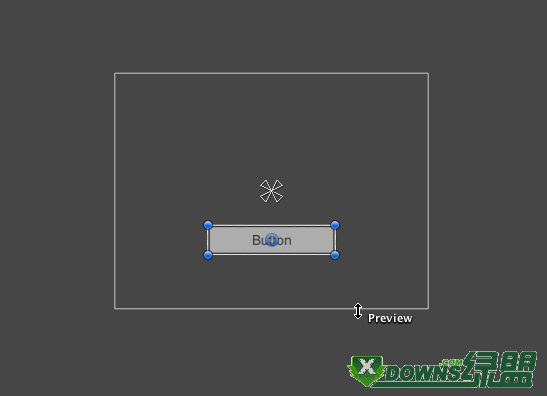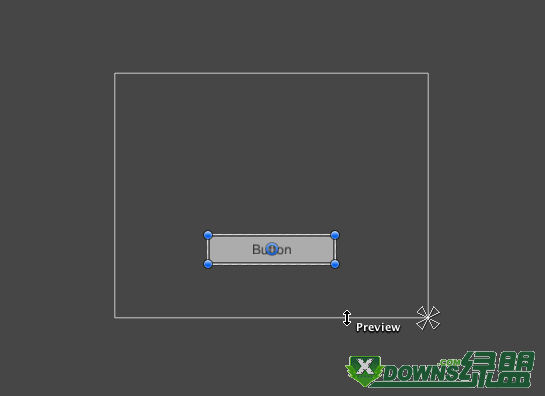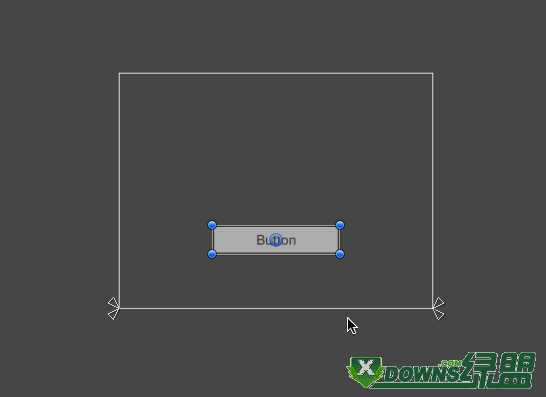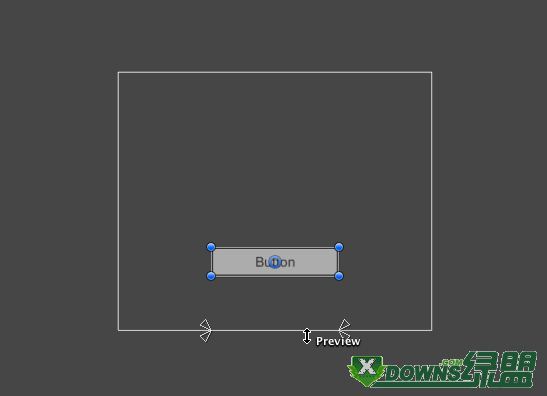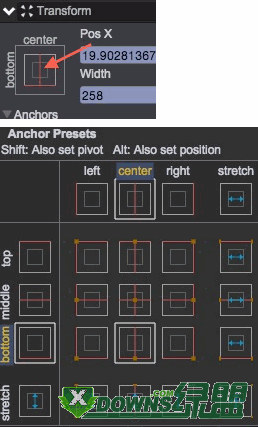Rect Transform是对应于Transform的另一种布局机制,Transform代表单个点,Rect Transform代表一个对象能被放置的矩形区域。下文为详细介绍,分别有Anchors、Stretch、AnchoredX 和 AnchoredY(示例、案例)、Anchor 预置等。
(提示:可在青瓷引擎编辑器中创建UIImage对象(通过菜单:GameObject/Image)进行编辑测试,以便理解本节内容。)
- Anchors
Rect Transform包含一个布局概念叫锚点,在Node对象上对应为minAnchor和maxAnchor两个顶点属性,分别代表矩形区域的左上角和右下角。游戏对象默认的minAnchor和maxAnchor是重合在左上角位置,这种情况下可理解为Rect Transform不起作用,按Transform方式进行布局。
minAnchor和maxAnchor为相对于父亲对象矩形区域宽和高的相对值,0.0(0%)代表左边或顶边,0.5(50%)代表中心,1.0(100%)代表右边或底边。
minAnchor.x/minAnchor.y/maxAnchor.x/maxAnchor.y这些值可读取不可设置,只可通过setAnchor函数进行修改
在工具条Transform上选择最后一个锚点编辑模式,则场景编辑器上锚点显示为四个小三角形,可直接拖拽小三角形改变minAnchor和maxAnchor值。
当minAnchor和maxAnchor重合时,拖动点在四个小三角形中心位置时,可同时移动四个三角形。
- Stretch
当采用Rect Transform进行布局时,除了根据minAnchor和maxAnchor定位相对于父亲节点的矩形区域外,还可通过left、right、top和bottom四个参数设置对矩形区域进行四个方向的绝对值调整。
拖拽minAnchor和maxAnchor对应的四个小三角形时,按住Shift键可保持left、right、top和bottom不变
- AnchoredX 和 AnchoredY
位置x和y参数分别代表游戏对象原点(pivot point)相对于父亲对象原点(pivot point)的是水平和垂直距离,anchoredX代表游戏对象原点(pivot point)与minAnchor.x和maxAnchor.x重合点的水平距离,anchoredY代表游戏对象原点(pivot point)与minAnchor.y和maxAnchor.y重合点的水平距离。
一般来说x/y与anchoredX/anchoredY没有直接关系,但当minAnchor和maxAnchor的重合位置正好是父亲对象的原点pivot point位置时,x/y与anchoredX/anchoredY的值一致。
下图中,灰色矩形为父亲,其pivot为(0.5,0.5),蓝色矩形为孩子,其pivot为(0.2,0.2),minAnchor和maxAnchor重合在(0.2,0.2)。
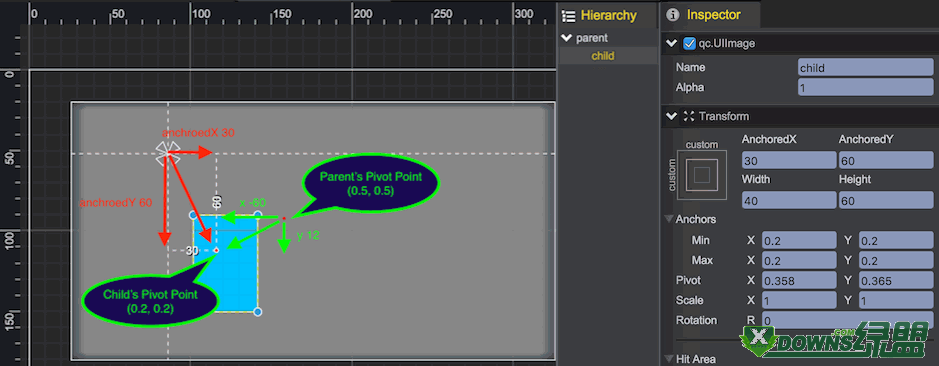
在Inspector面板中,Transform的内容会根据minAnchor和maxAnchor进行相应变化。
当minAnchor和maxAnchor重合时显示:anchoredX、anchoredY、width和height
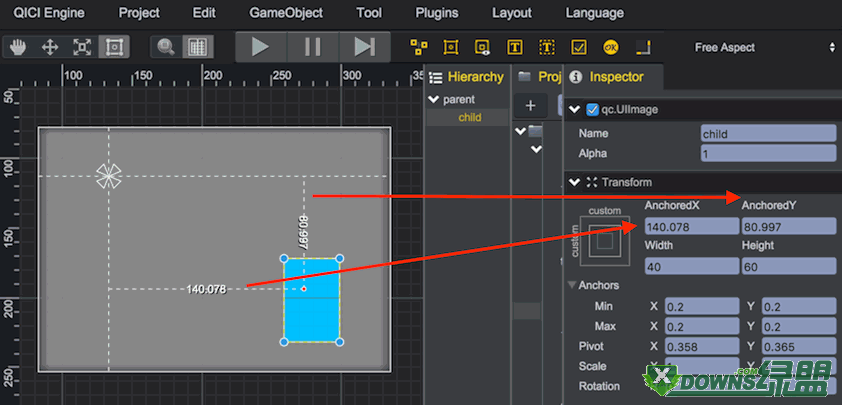
当minAnchor.x和maxAnchor.x重合,minAnchor.y和maxAnchor.y不重合时:anchoredX、top、width和bottom
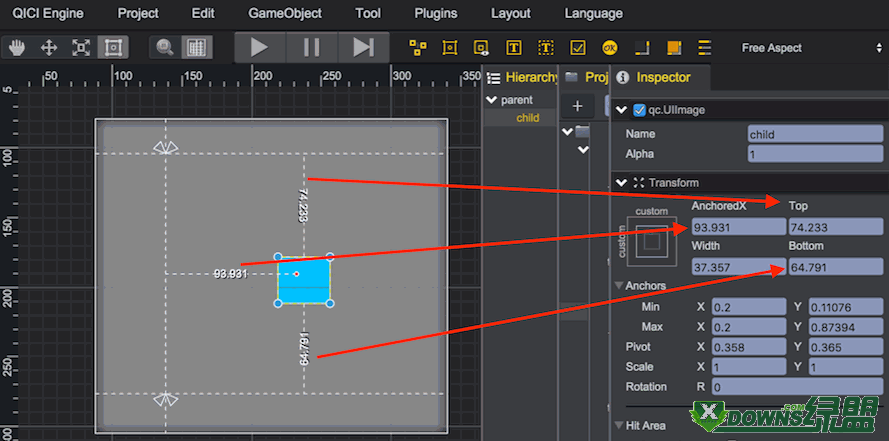
当minAnchor.x和maxAnchor.x不重合,minAnchor.y和maxAnchor.y重合时:left、anchoredY、right和height
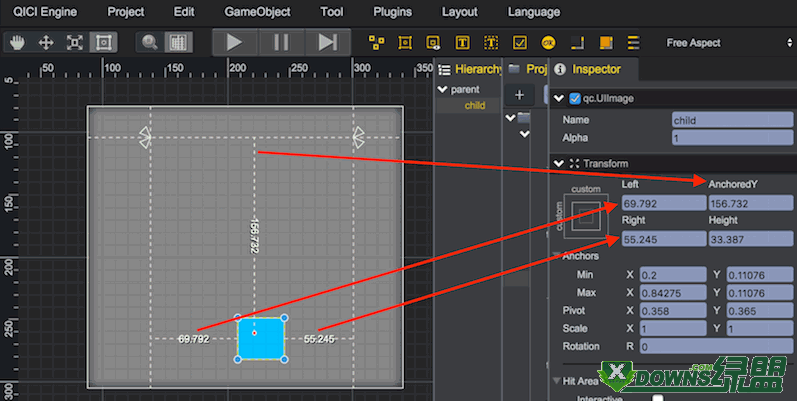
- Rect Transform 示例
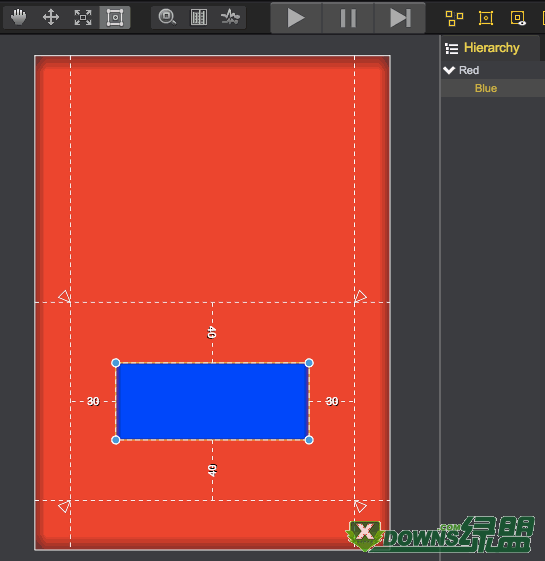
示例中创建了Red作为父亲对象,Blue作为孩子对象,Blue采用Rect Tranform方式布局,其位于父亲节点下方的矩形区域内,并在相对于矩形区域的left、right、top和bottom四个方向上进行内缩。
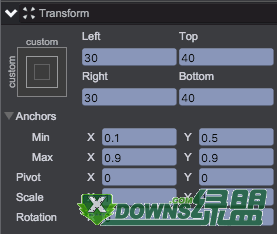
以上编辑器操作结果,可在编辑器所在浏览器控制台内输入如下代码运行实现:
var node = new qc.UIImage(G.game, red);
node.texture = G.game.assets.find('__builtin_resource__');
node.frame = 'empty.png';
node.colorTint = new qc.Color(0xff0000ff);
node.setAnchor(new qc.Point(0.1, 0.5), new qc.Point(0.9, 0.9));
// node.setStretch(left, right, top, bottom)
node.setStretch(30, 30, 40, 40)
node.left = 30;
node.right = 30;
node.top = 40;
node.bottom = 40;
node.pivotX = 0.5;
node.pivotY = 0;
- 案例1
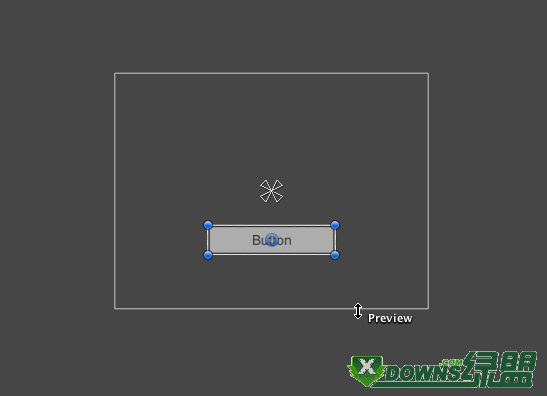
对象定位于父亲中心,与父亲中心点保持固定距离
- 案例2
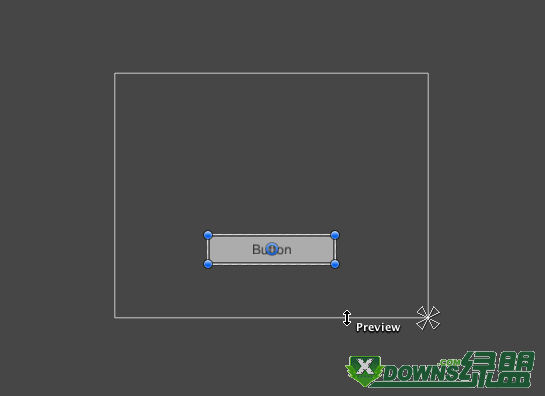
对象定位于父亲右下角,与父亲右下角保持固定距离
- 案例3
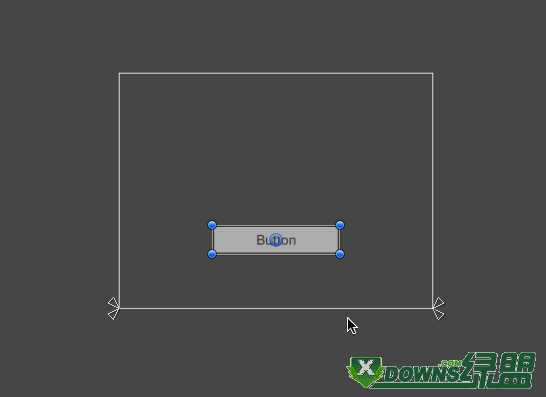
对象左下角与父亲对象左下角保持固定距离,右下角和父亲对象右下角保持固定距离
- 案例4
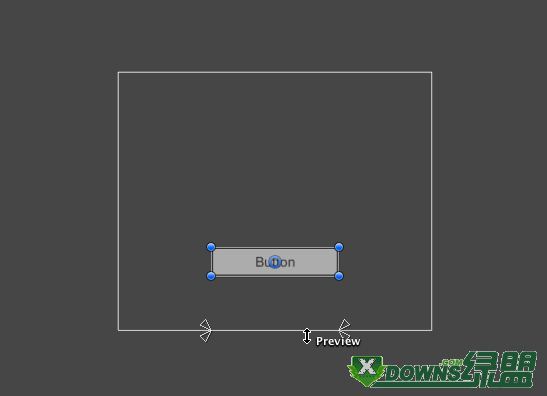
对象左下角与父亲对象左下角保持固定百分比距离,右下角和父亲对象右下角保持固定百分比距离
- Anchor 预置
引擎提供了一些常用的定位模式,通过点击Inspector中Transform面板左上角的Preset按钮可以调出以下界面:
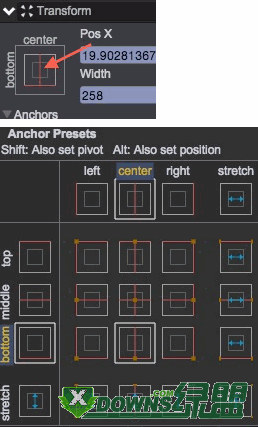
文章来自绿盟(xDowns.com)转载请注明来路。
上一篇文章:吊炸天了,土豪专用的悬浮滑板要出货了!!! []